ควบคุมการทำงานของปุ่มพิเศษของเมาส์โดยใช้โปรแกรมจัดการเมาส์
คุณเป็นเจ้าของเมาส์สำหรับเล่นเกมที่มาพร้อมกับปุ่มพิเศษบางอย่างที่มากกว่าเมาส์ทั่วไปหรือไม่? แม้ว่าปุ่มเหล่านั้นอาจช่วยให้คุณยิงกระสุนในเกมของคุณได้อย่างรวดเร็ว แต่คุณต้องสงสัยว่าจะปรับใช้อย่างไรให้เหมาะกับงาน ประจำวันบนWindows ในโพสต์นี้ เราได้กล่าวถึงยูทิลิตี้เล็กๆ น้อยๆ ที่เรียกว่าMouse Managerซึ่งจะช่วยให้คุณทำอย่างนั้นได้อย่างแน่นอน Mouse Managerให้คุณปรับแต่งปุ่มพิเศษบนเมาส์ของคุณได้
Mouse Manager สำหรับ Windows
เครื่องมือนี้ค่อนข้างใช้งานง่ายและมีคุณสมบัติที่ดีบางอย่าง เข้ากันได้กับอุปกรณ์ส่วนใหญ่และช่วยให้มั่นใจได้ว่าการคลิกปุ่มทั้งหมดได้รับการลงทะเบียนและตอบสนองอย่างรวดเร็ว หากเกมของคุณไม่รองรับปุ่มพิเศษ คุณสามารถใช้ตัวจัดการเมาส์(Mouse Manager)และแมปปุ่มเหล่านี้กับการทำงานที่กำหนดเองได้ ในทางเทคนิค วิธีนี้ช่วยให้คุณใช้เมาส์ได้กับเกือบทุกเกม
ปุ่มพิเศษที่นี่หมายถึงปุ่มเพิ่มเติมสองปุ่มที่ด้านข้างของเมาส์คอมพิวเตอร์ของคุณ โดยปกติ ปุ่มเหล่านี้จะถูกตั้งโปรแกรมเป็นปุ่มเดินหน้า(Forward)และถอยหลัง (Backward)นอกจากนี้ เกมสมัยใหม่ส่วนใหญ่เรียกว่าMouse Button 4และMouse Button(Mouse Button 5) 5 แต่ถ้าเกมของคุณไม่รองรับการตั้งค่าดังกล่าว คุณสามารถใช้Mouse Managerเพื่อใช้ปุ่มพิเศษเหล่านั้นได้เสมอ
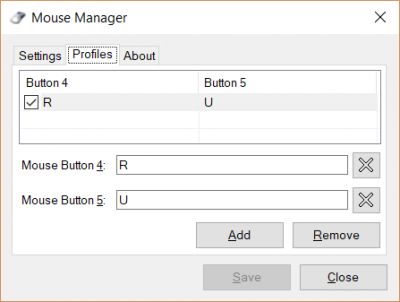
ในการตั้งค่าเครื่องมือ คุณต้องดาวน์โหลดและติดตั้งแอปพลิเคชัน แม้ว่ามันจะเป็นแอปพลิเคชั่นขนาดเล็ก แต่ฉันสงสัยว่ามันมาในรูปแบบพกพา
ควบคุมการทำงานของปุ่ม พิเศษของ เมาส์(Mouse)
เมื่อติดตั้งแล้ว คุณสามารถเริ่มกำหนดค่าปุ่มพิเศษบนเมาส์ได้ Mouse Managerทำงานในการตั้งค่าโปรไฟล์ ซึ่งคุณสามารถสร้างโปรไฟล์ได้มากเท่าที่คุณต้องการ คุณสามารถสลับระหว่างโปรไฟล์ต่างๆ ได้อย่างรวดเร็วโดยใช้ไอคอนถาดระบบ โปรไฟล์มีประโยชน์มากหากคุณต้องการกำหนดค่าปุ่มต่างๆ สำหรับเกมหรือแอพพลิเคชั่นต่างๆ
หากต้องการสร้างโปรไฟล์ให้คลิกที่ปุ่มเพิ่ม (Add)ตอนนี้ป้อนคีย์ผสมสำหรับปุ่มเมาส์ 4(Mouse Button 4)และปุ่มเมาส์ 5(Mouse Button 5)จากนั้นคลิกที่บันทึก (Save.)คุณสามารถป้อนลำดับของปุ่มใดก็ได้ และลำดับเดียวกันจะถูกดำเนินการทุกครั้งที่คุณกดปุ่มนั้น ตัวอย่างเช่น หากคุณพิมพ์Rซึ่งโหลดซ้ำในหลายเกม คุณสามารถโหลดซ้ำได้อย่างง่ายดายขณะเล่นเกมยิงปืน หรือคุณสามารถพิมพ์HELLOแล้วเมาส์ของคุณจะพิมพ์คำว่าสวัสดี(hello.)
คุณสามารถออกแบบโปรไฟล์ได้มากเท่าที่คุณต้องการ และการปรับแต่งที่เป็นไปได้นั้นไม่มีที่สิ้นสุด คุณยังสามารถลบโปรไฟล์และปิดใช้งานปุ่มในโปรไฟล์ที่ต้องการได้
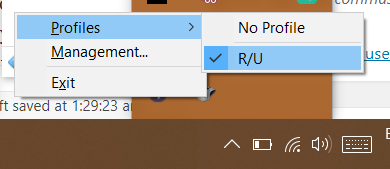
โปรแกรมยังสามารถเริ่มทำงานกับWindows ได้โดยอัตโนมัติ คุณจึงไม่ต้องตั้งค่าด้วยตนเองทุกครั้ง มันสามารถทำงานอย่างเงียบ ๆ จากซิสเต็มเทรย์ คุณสามารถใช้ไอคอนถาดเพื่อสลับโปรไฟล์หรือเปิดหน้าต่างการจัดการ
Mouse Managerเป็นเครื่องมือที่ยอดเยี่ยมหากคุณเป็นเจ้าของเมาส์ที่มาพร้อมกับปุ่มพิเศษ หากคุณคิดว่าคุณสามารถนำปุ่มเหล่านั้นไปใช้ได้ดีขึ้นตัวจัดการเมาส์(Mouse Manager)พร้อมให้ความช่วยเหลือคุณ มันมาพร้อมกับคุณสมบัติที่ดีเช่นโปรไฟล์และไอคอนถาดระบบ อีกครั้ง(Again)นี่เป็นเครื่องมือเล็กๆ น้อยๆ แต่ทำตามที่สัญญาไว้
คลิกที่นี่(here)(here)เพื่อดาวน์โหลดโปรแกรมจัดการเมาส์
เครื่องมือที่คล้ายกันที่คุณอาจสนใจ:(Similar tools that may interest you:)
Related posts
Count Keyboard กด, Mouse คลิก, Mouse trajectory บนพีซี
Emulate Mouse คลิกโดยโฉมใช้ Clickless Mouse ใน Windows 10
วิธีการใช้ภาพหน้าจอด้วย Mouse Pointer and Cursor รวม
ปุ่ม Remap mouse กับ X-Mouse Button Control สำหรับ Windows PC
Bluetooth Mouse ตัดการเชื่อมต่อแบบสุ่มหรือไม่ทำงานใน Windows 11/10
ฟรีซอฟต์แวร์ติดตาม Mouse movement สำหรับ Windows PC
วิธีการป้องกัน Themes จากการเปลี่ยน Mouse Pointer ใน Windows 10
Volumouse: Control Sound Volume ใช้ Mouse wheel
วิธีรับ Mac Mouse cursor & pointer บน Windows 11/10
การเคลื่อนไหวของเมาส์ Control ระหว่างจอภาพหลายจอใน Windows 10
วิธีเปลี่ยนหรือเปลี่ยน Left & Right mouse buttons บน Windows 10 PC
วิธีการ จำกัด Mouse Cursor เป็นส่วนหนึ่งของหน้าจอ Windows 10
Best แบบชาร์จไฟไร้สาย Mouse คุณสามารถซื้อในปี 2019
Create ท่าทางเมาส์ที่มีประสิทธิภาพด้วย StrokesPlus สำหรับ Windows 10
วิธีการเปลี่ยน Mouse Scroll Speed ใน Windows 10
Microsoft Mouse and Keyboard Center สำหรับ Windows 10
วิธีการแสดง Mouse Latency Test ใน Windows 10
Keyboard และเมาส์หยุดทำงานเมื่อเชื่อมต่อ USB Flash Drive
Best Wireless Mouse and Wireless Keyboard สำหรับพีซีของคุณ
Change Mouse Cursor Thickness & Blinking Rate ใน Windows 10
